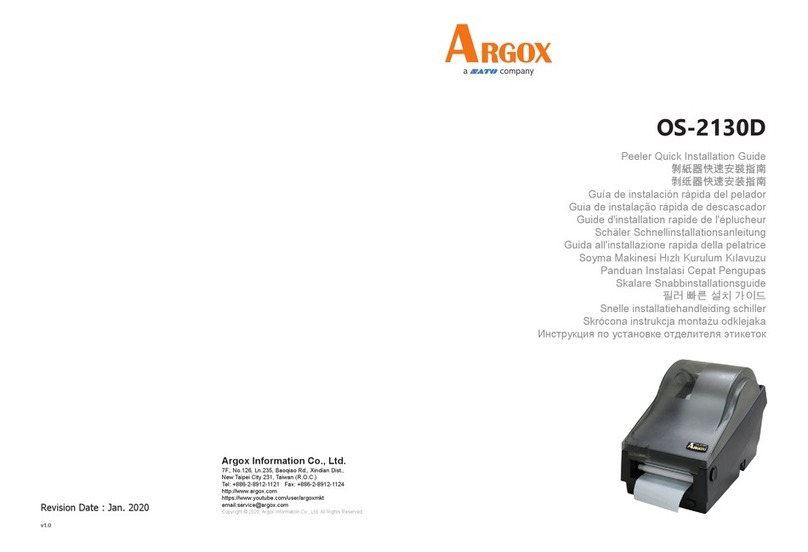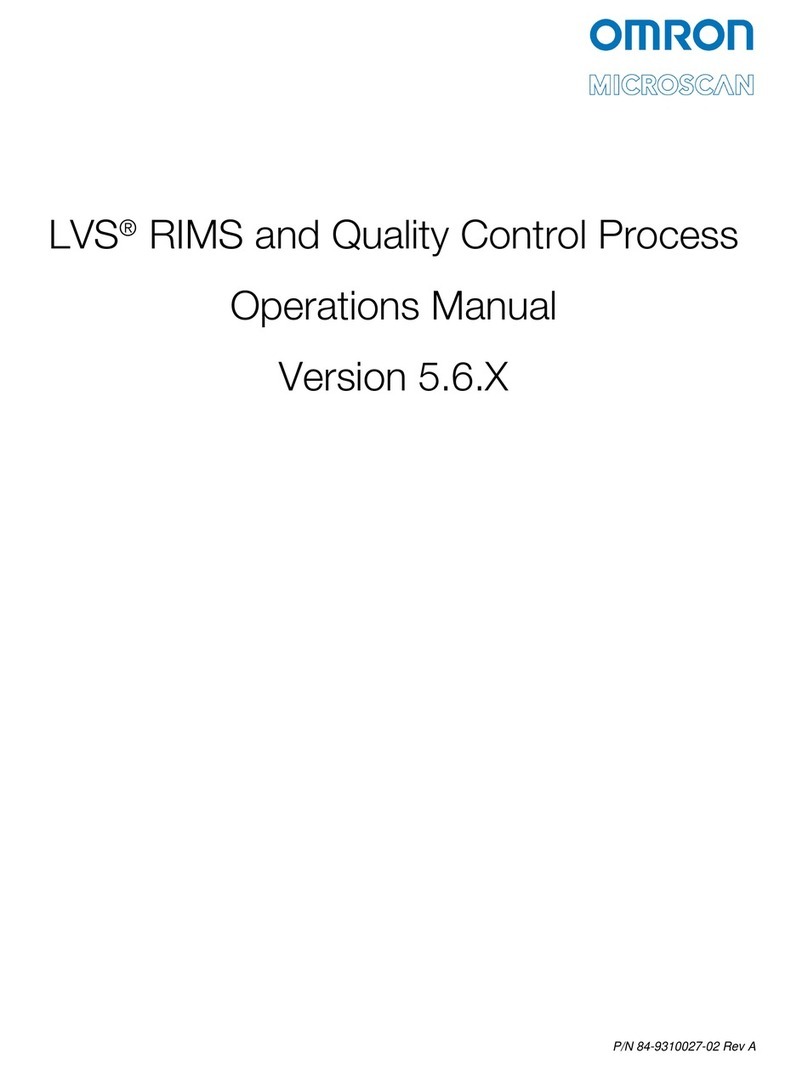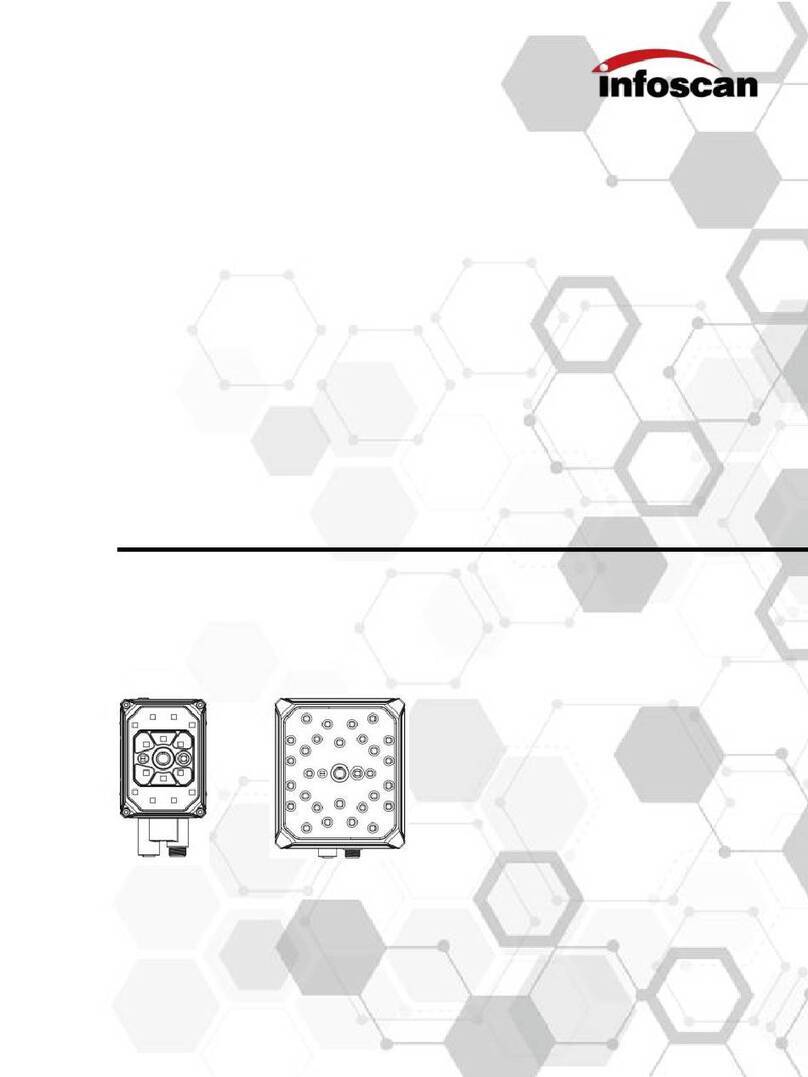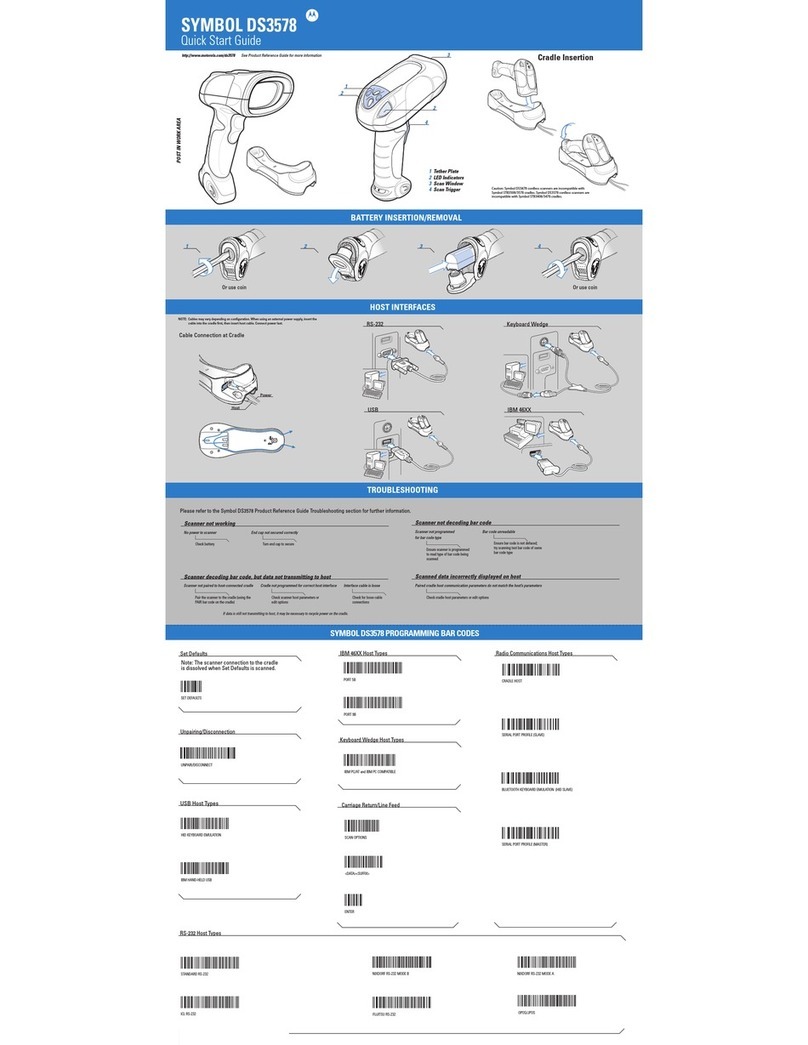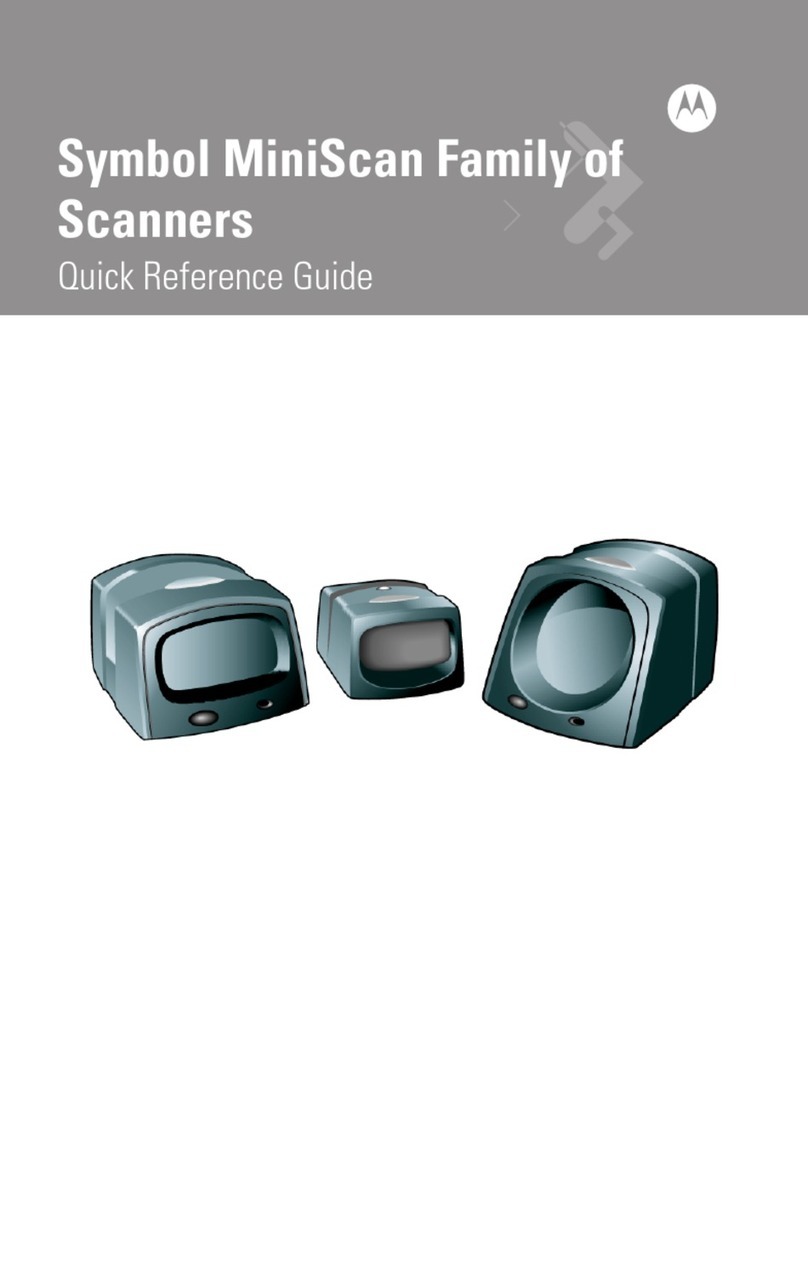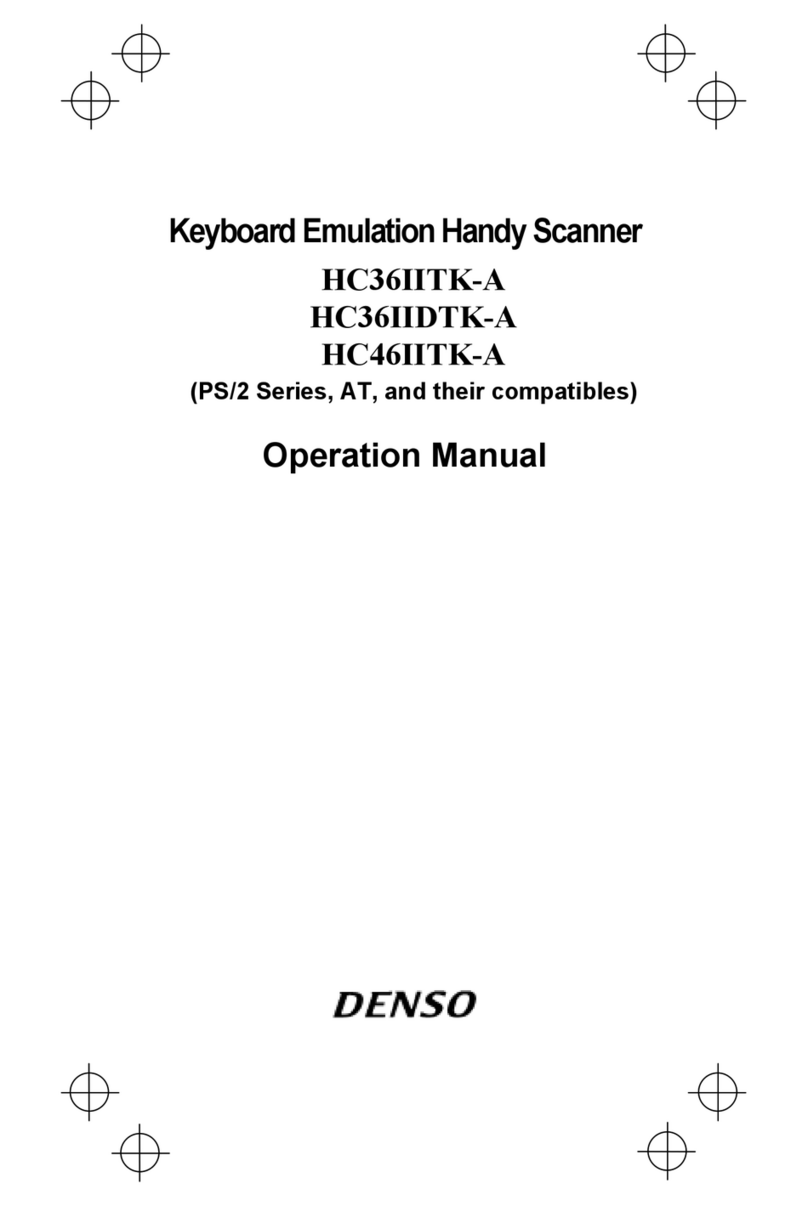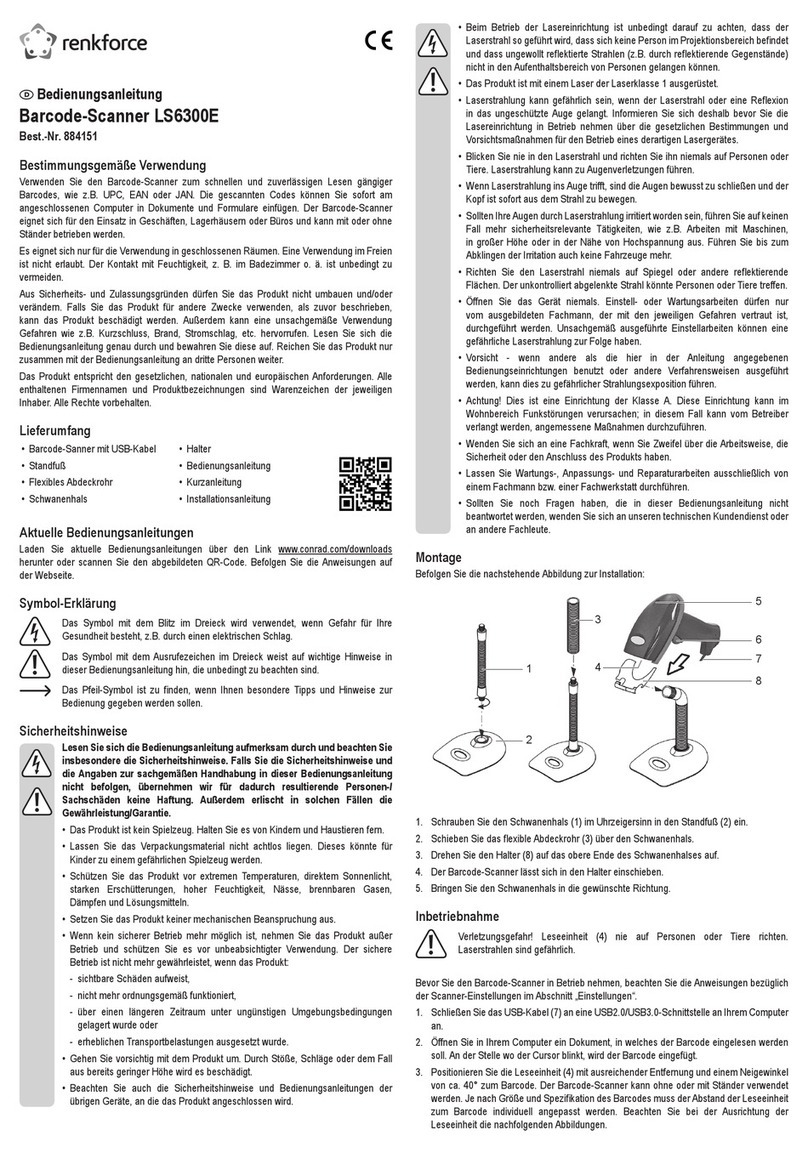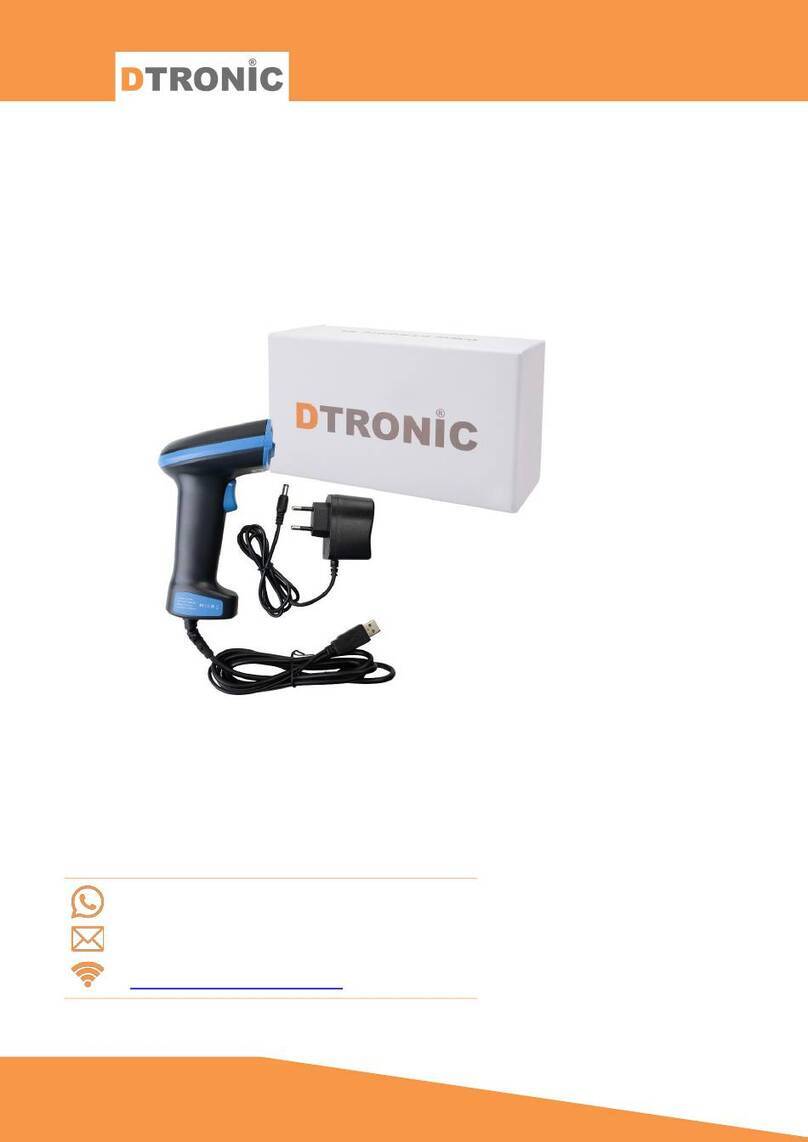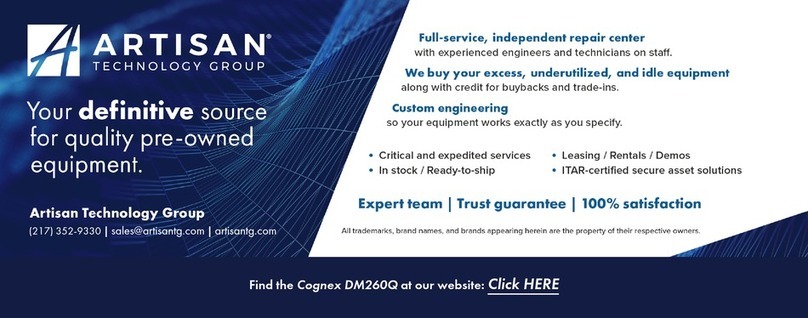HANTZ + PARTNER BaracodaPencil User manual

Guide d’utilisation du BaracodaPencil™
1. Contenu
Veuillez vous assurer que votre colis contient bien les articles suivants, dans le cas contraire, contactez
votre revendeur.
• 1 stylo BaracodaPencil
• 1 chargeur secteur 110-230V/9V 200mA
• 1 guide d’utilisation
2. Interface du BaracodaPencil
Le BaracodaPencil possède une interface qui rend son utilisation très simple. Il suffit d’appuyer le
bouton à presser pour scanner un code barres. La couleur de la LED (rouge, verte ou jaune) indique
l’état de fonctionnement. Il y a également un bouton reset au dos du pencil qui vous permet de
réinitialiser le lecteur si nécessaire (si un problème persiste, merci de contacter votre revendeur). Le
BaracodaPencil décode plusieurs symbologies de codes barres : EAN 13/8, UPC-A, code 39, code
128, EAN 128 et entrelacé 2/5. Il transmet en temps réel ou en différé les codes barres décodés à des
terminaux distants qui intègrent le protocole Bluetooth.
Des mises à jour régulières des algorithmes de décodages ainsi que de la documentation sont
téléchargeables sur http://www.baracoda.com/download après inscription.
3. Guide utilisateur
3.1 Modes d’utilisation
Il existe 3 modes d’utilisation, vous pouvez utiliser le BaracodaManager ou le BaracodaConfig pour
configurer votre BaracodaPencil.
3.1.1 Sélection du mode
Par défaut, le BaracodaPencil est configuré pour fonctionner en temps réel. Pour basculer vers d’autres
modes, télécharger le logiciel de Baracoda à cette adresse : http://www.baracoda.com/download/
3.1.2 Mode temps réel
Une utilisation en mode temps réel signifie que le code barres est décodé et instantanément transmis
à un périphérique distant.
3.1.3 Mode batch
Une utilisation en mode batch signifie que le stylo décode le code barres et le stocke dans sa mémoire
non-volatile*
* mémoire non-volatile : quand le BaracodaPencil est éteint, il conserve l’information en mémoire.
3.1.4 Mode Auto switch
En mode « Auto switch » le BaracodaPencil repassera automatiquement en mode batch lorsque la
connexion Bluetooth n’est pas disponible.
3.1.5 Utilisation en « temps réel »
Pour utiliser le BaracodaPencil :
• Allumer le BaracodaPencil en appuyant sur le bouton, la LED émet régulièrement un flash vert,
indiquant ainsi que le BaracodaPencil est en attente de connexion.
• Utiliser votre logiciel pour établir la connexion Bluetooth.
• Le périphérique peut vous demander un code Pin, le code par défaut est : 0000.
• Une fois connecté, la LED émet un flash vert très rapidement.
3.2 Lecture de codes barres
Pour scanner avec succès :
• positionnez la tête de lecture quelques millimètres avant le code barres
• Maintenez le bouton appuyé. La tête de lecture émet une lumière rouge, indiquant que le
BaracodaPencil est prêt à scanner.
• Assurez-vous que la tête de lecture du BaracodaPencil est en contact avec le code barres pendant
toute la durée du scan.
• Scannez le code barres, comme si vous le surligniez.
• Pendantquevous scannezassurez vouségalement quele boutonest maintenupendant toutela duréedu scan.
• Si le code barres est décodé avec succès, la LED émet une lumière verte pendant 0.5 seconde.
• Si l’opération a échoué, le code barres émet une lumière rouge pendant 0.5 seconde. Dans ce cas,
assurez-vous que vous scannez un code reconnu par le BaracodaPencil et recommencez la lecture.
3.3 Utilisation en mode batch
En mode batch, le code barres est lu et stocké dans la mémoire du BaracodaPencil, permettant ainsi
une transmission ultérieure vers le périphérique distant. Pour ce faire :
- allumez le BaracodaPencil, la LED clignote vert.
BaracodaPencil™ Benutzeranleitung
1. Inhalt der Verpackung
Bitte überprüfen Sie, ob Ihre Verpackung die folgenden Elemente enthält. Informieren Sie Ihren Händler,
falls die Packung nicht vollständig ist.
• 1 BaracodaPencil
• 1 Batterieladegerät, Netzspannung 110-230V, Batteriespannung 9V, 200 mA max
• 1 Benutzerhandbuch
2. BaracodaPencil-Schnittstelle
Der BaracodaPencil ist äußerst benutzerfreundlich. Durch einfaches Betätigen des Startknopfes kann
ein Strichcode gescannt werden. Die Farbe der Leuchtdiode (rot, grün oder gelb) zeigt den
Gerätestatus an. Auf der Rückseite des Lesestifts befindet sich ein Resetknopf, mit dessen Hilfe man
bei Bedarf wieder zur Voreinstellung gelangt (für sonstige Probleme wenden Sie sich bitte an Ihren
Händler). Mit BaracodaPencil können mehrere Strichcode-Arten bearbeitet werden: EAN 3/8, UPC-A,
Code 39, Code 128, EAN 128, und Interleaved 2 von 5. Die Strichcodes werden entweder in Echtzeit
übermittelt oder gespeichert, um zu einem späteren Zeitpunkt an ortsferne, mit dem Bluetooth-Protokoll
ausgestattete Terminals übermittelt zu werden. Soft- und Firmwareaktualisierungen (Decoder-
Algorithmus), sowie nähere Informationen können unter der Adresse
http://www.baracoda.com/download (nach Einschreibung) heruntergeladen werden.
3. Benutzerhandbuch
3.1 Nutzungsarten
Die drei möglichen Nutzungsarten des Lesestifts können über BaracodaManager oder BaracodaConfig
eingestellt werden.
3.1.1 Auswahl der Nutzungsart
Die voreingestellte Nutzungsart ist die Echtzeitnutzung. Um auf den Speichermodus umzuschalten,
müssen Sie die entsprechende Baracoda-Software unter folgender Adresse herunterladen:
http://www.baracoda.com/download
3.1.2 Echtzeitnutzung (‚Real Time Mode’)
Bei der Echtzeitnutzung wird der Strichcode entschlüsselt und sofort an ein ortsfernes Terminal
übermittelt.
3.1.3 Speichermodus (‚Batch Mode’)
Im Speichermodus wird der Strichcode gelesen und im nicht flüchtigen Speicher* des BaracodaPencils
für eine spätere Übermittlung abgespeichert. Die Speicherkapazität des Lesestifts beträgt bis zu 5.000
Strichcodes.
*nicht-flüchtiger Speicher: kein Datenverlust nach Abschalten von BaracodaPencil.
3.1.4 Automatische Umschaltung (‘Auto Switch Mode’)
Im automatischen Umschaltmodus geht der BaracodaPencil dann automatisch in den Speichermodus
über, wenn keine Bluetooth-Verbindung verfügbar ist.
3.1.5 Echtzeitnutzung:
Ihren BaracodaPencil nutzen Sie wie folgt:
• Schalten Sie den BaracodaPencil durch Betätigen des Startknopfes ein. Die langsam blinkende grüne
Leuchtdiode zeigt an, dass BaracodaPencil wartet, bis die Verbindung aufgebaut wird.
• Stellen Sie mit Hilfe Ihrer Software eine Bluetooth-Verbindung zum Lesestift her.
• Wenn Sie den Lesestift zum ersten Mal benutzen, müssen Sie den voreingestellten PIN-Code 0000
eingeben.
• Sobald eine Verbindung hergestellt ist, wird dies durch schnelles Blinken der grünen Leuchtdiode des
Lesestifts angezeigt.
• Vergewissern Sie sich beim Scannen, dass Sie den Startknopf während des gesamten Lesevorgangs
gedrückt halten.
• Vergewissern Sie sich weiter, dass die Spitze des BaracodaPencil den Strichcode während des
Lesevorgangs berührt.
3.2 Lesen des Strichcodes
Scanvorgang:
• Legen Sie die Spitze des Strichcode-Lesegeräts wenige Millimeter von einer Seite des Strichcodes
entfernt an.
• Betätigen Sie den Startknopf und halten Sie ihn gedrückt. Das rote Licht an der Lesestiftspitze zeigt
an, dass BaracodaPencil bereit ist zu scannen.
• Scannen Sie den Strichcode (so, als ob sie ihn markieren wollten).
• Blinkt die Leuchtdiode 0,5 Sekunden lang grün, zeigt dies an, dass der Lesevorgang erfolgreich
abgelaufen ist.
• Die Leuchtdiode blinkt 0,5 Sekunden lang rot, wenn der Lesevorgang fehlerhaft war. In diesem Fall
vergewissern Sie sich, dass Sie ein mit dem Lesestift zu vereinbarendes Symbol scannen und
versuchen Sie es noch einmal.
3.3. Speichermodus
Im Speichermodus wird der Strichcode gelesen und im Speicher des BaracodaPencils abgespeichert,
um später an das ortsferne Gerät übertragen zu werden.
Funktionsweise im Speichermodus:
- Schalten Sie den BaracodaPencil ein. Die Leuchtdiode blinkt grün.
- Zur Einstellung des Speichermodus verwenden Sie die BaracodaConfig- oder die BaracodaManager-
Software.
- Scannen der Strichcodes:
-Utilisez le BaracodaConfig ou le BaracodaManager pour passer le BaracodaPencil en mode batch.
La LED clignote orange, indiquant que le BaracodaPencil est prêt à fonctionner en mode batch.
- Lisez le code barres
- Lorsque la mémoire est pleine, la LED est orange fixe. Pour vider la mémoire et/ou télécharger les
codes barres enregistrés, créez la connexion avec un périphérique distant en utilisant le
BaracodaConfig ou le BaracodaManager.
- Vous pouvez stockez jusqu’à 5000 codes barres
3.4 Fonctions annexes
3.4.1 Batterie faible
Lorsque la batterie est faible, la LED clignote rouge 3 fois. Rechargez la batterie
Pour recharger la batterie, fermez la connexion Bluetooth, branchez le chargeur dans l’embase du
BaracodaPencil. La LED reste rouge pendant le chargement de la batterie. Un rechargement complet
dure environ 2 heures. Une fois que la batterie est chargée la LED s’éteint. Vous ne pouvez pas utiliser
le BaracodaPencil pendant la durée du rechargement. N’oubliez pas de couper la connexion Bluetooth
avant de recharger le BaracodaPencil.
3.4.2 Gestion de la batterie
Le BaracodaPencil ferme automatiquement la connexion Bluetooth et s’éteint après une longue période
d’inactivité. Le BaracodaPencil peut s’arrêter automatiquement, ces paramètres sont modifiables avec
le BaracodaManager timer settings.
4. Interface utilisateur
La LED émet un clignotement vert Le BaracodaPencil est allumé en attente de connexion
La LED émet un clignotement rapide vert La connexion est créée
La LED émet un flash vert pendant 0.5 seconde Le code barres est décodé
La LED émet un flash rouge pendant 0.5 seconde Le code barres n’a pas pu être décodé
La LED clignote orange Le BaracodaPencil est en mode batch
La LED clignote rouge trois fois La batterie est faible
La LED est orange en continu La mémoire est pleine
La LED est rouge en continu La batterie est en cours de chargement
5. Conseils d’utilisation
• Veillez à la propreté de la tête de lecture
• Lisez les codes barres sur des surfaces lisses
Normalisation
Norme CE – European Union EMC directive FCC
Qualifié Bluetooth
A product of
The Baracoda name and the Baracoda Trademarks are owned by Baracoda. The Baracoda name and the Baracoda Trademarks are owned by Baracoda.
Wireless Data capture Solutions
Mobile Barcode Scanners
BaracodaPencil
The most innovative Wireless Barcode Reader
WirelessTechnology
BaracodaPencil™ User Guide
1. Package contents
Check to make sure you have the following items. Contact your supplier if any item is missing.
• 1 BaracodaPencil
• 1 switching adaptor 110-230V input, 9V output, 200 mA max
• 1 User’s Guide
2. BaracodaPencil Interface
The BaracodaPencil is designed for easy use. You simply press the trigger button to scan a barcode.
The color of the LED (red, green or yellow) shows the status of the device. You can also find a reset
button on the back of the Pencil; this button can help you to reset the reader if necessary (should you
experience further problems, please contact your reseller). The BaracodaPencil can process several
types of barcodes: EAN 13/8, UPC-A, code 39, code 128, EAN 128, and interleaved 2/5. The bar
codes are transmitted either in real time or stored for later transmission to remote terminals which use
the Bluetooth protocol. You can download software and firmware (decoding algorithm) updates as well
as further documentation from http://www.baracoda.com/download after registration.
3. User Guide
3.1 Usage modes
3 usage modes are possible, you can use BaracodaManager or BaracodaConfig to set the mode.
3.1.1 Mode selection
“Real Time” mode is the default mode. To switch to “other modes”, download Baracoda software from
http://www.baracoda.com/download/
3.1.2 Real Time Mode
In “Real Time” mode, the barcode is decoded and transmitted to a remote device.
3.1.3 Batch Mode
In “Batch” mode, the barcode is read and stored in the BaracodaPencil’s non-volatile memory*, for later
transmission. The memory can hold up to 5,000 barcodes.
*Non-volatile memory: when the BaracodaPencil is turned off, the data in memory is retained.
3.1.4 Auto Switch Mode
In “Auto Switch” mode, the BaracodaPencil will automatically go into batch mode when a Bluetooth
connection is not available.
3.1.5 Real Time Use
To use the BaracodaPencil:
• Turn the BaracodaPencil on by pressing the trigger button. The slowly blinking green LED indicates
that the BaracodaPencil is awaiting a connection.
• Establish a Bluetooth connection with the pencil using your software.
• The remote device can ask for a pin code, the default pin code is: 0000.
• Once connected the LED on the Pencil will blink green quickly.
3.2 Reading a barcode
To scan:
• Position the barcode reader tip a few millimeters to one side of the barcode.
• Press and hold the trigger button. The tip emits a red light, indicating that the BaracodaPencil
• is ready to scan.
• Also make sure the BaracodaPencil’s tip is in physical contact with the barcode while the scan takes place.
• Scan the barcode (as if you were highlighting the barcode).
• While scanning be sure to hold the trigger button for the full length of the scan.
• The LED flashes green for 0.5 seconds if the scan is successful.
• The LED flashes red for 0.5 seconds if the scan fails. In this case, be sure you are scanning a
supported symbology and try again.
3.3. “Batch” mode
In “Batch” mode, the barcode is read and stored in the BaracodaPencil’s memory, for later transmission
to a remote device.
To operate in batch mode:
- Turn on the BaracodaPencil. The LED blinks green.
- Use the BaracodaConfig or BaracodaManager software to set the BaracodaPencil to “Batch mode”.
A yellow blinking LED indicates "Batch mode".
- Scan the barcodes:
- When the LED is yellow, the memory is full. To clear the memory and/or upload the stored barcodes,
create a connection with a remote device using the BaracodaManager or BaracodaConfig.
- You can store over 5000 barcodes.
3.4. Other functions
3.4.1 Low Battery
3 periodical red blinks of the LED indicate that the battery level is low. Recharge the battery.
To recharge the battery, close the Bluetooth connection, plug the charger into the BaracodaPencil. The
LED remains red while the battery is charging. When fully charged the LED will turn off, a full recharge
could take about 2 hours. You cannot use the BaracodaPencil during the charging period. Remember
to close the Bluetooth connection before recharging the battery.
3.4.2 Power Management
The BaracodaPencil automatically closes the Bluetooth connection and turns off after a long time of
inactivity. The BaracodaPencil can automatically shutdown. This can be configured with the
BaracodaManager timer settings.
4. BaracodaPencil Status Display Summary
The LED indicates the BaracodaPencil status:
Slow green blinking BaracodaPencil is in “Real Time” mode, awaiting a connection
Fast green blinking BaracodaPencil is connected to a remote device
One 0.5 seconds green flash barcode scan succeeded
One 0.5 seconds red flash barcode scan failed
Yellow blinking BaracodaPencil is in “Batch” mode
1 Yellow flash full memory
3 red blinks low battery
Constant red light battery charging
5. Tips
• Keep the reading tip clean to insure quality scanning.
• Scan barcodes on smooth surfaces.
Standardization
CE Norm – European Union EMC Directive FCC
Approved Bluetooth qualified

Manuale d’uso della BaracodaPencil™
1. Contenuto
Controllate che la confezione contenga i seguenti articoli. Contattate il vostro rivenditore se ne dovesse
mancare uno.
• 1 BaracodaPencil
• 1 Caricabatterie 110-230V, 9V, 200 mA
• 1 Un manuale d’uso
2. Interfaccia del BaracodaPencil
La BaracodaPencil può trattare diversi tipi di codici a barre: EAN 3/8, UPC-A, codice 39, codice 128,
EAN 128 e l’interleaved 2/5. I codici a barre possono essere trasmessi in tempo reale oppure
memorizzati e trasmessi in un secondo momento ad un qualsiasi terminale remoto che utilizzi il
protocollo Bluetooth. Il colore della LED (rosso, verde o arancio) indica lo stato dello strumento. Avete
anche un pulsante di reset sul retro della penna; questo pulsante vi consente di riinizializzare la penna
se necessario (se il problema non fosse scomparso dopo la riinizializzazione della penna, siete pregati
di contattare il vostro rivenditore). Potete scaricare gli aggiornamenti dei software e firmware (algoritmo
di decodificazione) o altra documentazione dal sito http://www.baracoda.com/download
3. Manuale d’uso
3.1 Posssibili Modalità di utilizzo
Vi sono tre possibili modalità di utilizzo.
3.1.1 Selezione della modalità
La modalità “Tempo reale” è la modalità predefinita. Per commutarla in modalità “Batch” o “Auto Switch
Mode”, utilizzate il software BaracodaManager dal sito http://www.baracoda.com/download
3.1.2 Modalità in Tempo reale
In modalità “Tempo reale”, il codice a barre viene decodificato e trasmesso immediatamente a un
terminale remoto, previa connessione ad esso.
3.1.3 Modalità Batch
In modalità “Batch”, il codice a barre viene letto e memorizzato nella memoria non-volatile* della
BaracodaPencil. La memoria ha una capacità di archivio di 5 000 codici a barre.
* memoria non-volatile : i codici letti restano in memoria anche quando la penna viene spenta o si spegne.
3.1.4 Modalità di auto-commutazione
In modalità di “auto-commutazione”, la BaracodaPencil si commuta automaticamente in modalità batch
quando non è disponibile una connessione Bluetooth.
3.1.5 Uso in modalità Tempo reale
Per utilizzare la BaracodaPencil:
• Accendete la BaracodaPencil premendo il pulsante. La LED verde che lampeggia lentamente indica
che la BaracodaPencil sta aspettando una connessione
• Effettuate una connessione Bluetooth con la penna servendovi del vostro software.
• Se si tratta della prima connessione della penna al terminale dovrete inserire il codice PIN predefinito: 0000.
• Dopo aver effettuato la connessione, la LED verde sulla penna lampeggerà velocemente (doppio click ravvicinato).
3.2 Lettura di un codice a barre
Per la lettura:
• Posizionate il puntatore della penna a qualche millimetro da uno dei lati del codice a barre.
Premete il pulsante e tenetelo premuto durante l’operazione di lettura.
• scannerizzate il codice a barre da sinistra a destra oppure da destra a sinistra (come fareste usando
un evidenziatore).
• Assicuratevi anche che il puntatore della BaracodaPencil tocchi il codice a barre durante la lettura.
• La LED lampeggia in verde per 0.5 secondi se la lettura è riuscita.
• La LED lampeggia in rosso per 0.5 secondi se la lettura non riesce. In questo caso, assicuratevi che
il codice a barre faccia parte di una simbologia supportata dalla penna e riprovate.
3.3. Modalità “Batch”
In modalità “Batch”, il codice a barre viene letto ed archiviato nella memoria della BaracodaPencil per
una successiva trasmissione ad un terminale remoto.
Per operare in modalità batch:
- Accendete la BaracodaPencil. La LED lampeggia in verde.
- Usate il software BaracodaConfig o BaracodaManager per impostare la BaracodaPencil in modalità
“Batch”. Una luce gialla lampeggiante indica "modalità Batch".
- Lettura dei codici a barre:
- La LED si accende in verde per 0.5 secondi se il codice a barre è stato letto.
- La LED si accende in rosso per 0.5 secondi se la lettura non è riuscita.
- Quando La LED è arancia con luce fissa significa che la memoria è satura. Per azzerare la memoria
e/o scaricare i codici archiviati, creare una connessione con uno strumento che utilizzi il software
BaracodaManager o BaracodaConfig. La memoria della pencil ha comunque una capacità di circa
5000 codici a barre.
3.4. Altre funzioni
3.4.1 Batteria scarica
• 3 lampeggiamenti periodici della LED con luce rossa o un funzionamento anormale indicano che il
livello di carica della batteria è basso. Ricaricate immediatamente la batteria.
• Per ricaricare la batteria, per prima cosa chiudete la connessione Bluetooth. Inserite quindi lo spinotto
del caricabatterie nella BaracodaPencil. La LED rimane rossa mentre la batteria è in carica. Quando
la carica è terminata, la LED si spegne. Una carica completa necessita di circa due ore.
3.4.2 Power Management
La BaracodaPencil chiude automaticamente la connessione Bluetooth e si spegne dopo 6 minuti
d’inattività se non connessa o dopo 20 minuti se connessa. Questi “time settings” possono comunque
essere modificati tramite il BaracodaManager
4. Sintesi del significato delle LED della BaracodaPencil
La LED indica i seguenti stati della BaracodaPencil:
Lampeggiamento lento in verde La BaracodaPencil è in modalità “Tempo reale”
e in attesa di una connessione
Lampeggiamento veloce in verde La BaracodaPencil è connessa a un terminale remoto
Un lampeggiamento verde da 0.5 secondi lettura del codice a barre riuscita
Un lampeggiamento rosso da 0.5 secondi lettura del codice a barre fallita
Lampeggiamento giallo La BaracodaPencil è in modalità “Batch”
1 lampeggiamento giallo La memoria è satura
3 lampeggiamenti rossi La batteria è scarica
Luce rossa fissa La batteria è in carica
5. Puntatori
• Mantenete pulito il puntatore per garantire una buona qualità di lettura.
• Leggete i codici a barre su superfici piane.
Normalizzazione
Norma CE – Direttiva europea EMC della FCC – BDA 0010C617DF90
Standard Bluetooth™ certificato.
- Leuchtet die Diode gelb, ist der Speicher voll. Um den Speicher zu leeren und/oder die gespeicherten
Codes zu laden, stellen Sie eine Verbindung zu einem mit der BaracodaManager- oder der
BaracodaConfig-Software ausgestatteten Gerät her. Über 5000 Codes können gespeichert werden.
3.4. Weitere Funktionen
3.4.1 Batterie schwach
Blinkt die Leuchtdiode regelmäßig jeweils dreimal hintereinander rot, oder ist die Funktionsweise des
Lesestifts gestört, ist dies ein Hinweis darauf, dass die Batterie schwach ist. Sie können
BaracodaPencil so lange weiterverwenden, bis er von selbst abschaltet.
Zum Wiederaufladen der Batterie machen Sie die Bluetooth Verbindung aus und verbinden Sie das
Ladegerät mit dem BaracodaPencil. Die Leuchtdiode leuchtet während des gesamten Ladevorgangs
rot. Ist der Ladevorgang beendet, schaltet sich die Leuchtdiode ab. Ein kompletter Ladevorgang nimmt
in etwa zwei Stunden in Anspruch. Während des Ladens können Sie Ihren BaracodaPencil nicht
verwenden. Denken Sie daran, die Bluetooth-Verbindung abzubrechen, bevor Sie mit dem Laden der
Batterie beginnen.
3.4.2 Steuerung der Stromversorgung
BaracodaPencil unterbricht automatisch die Bluetooth-Verbindung und schaltet sich ab, wenn er nach
einer langer Zeit nicht verwendet wird. Er kann sich automatisch abschalten. Diese Zeit kann in dem
Baracoda Manager „Timer settings“ konfiguriert werden.
4. Zusammenfassung der Statusanzeigen des BaracodaPencils
Die Leuchtdiode gibt Auskunft über den Status Ihres BaracodaPencils:
langsames grünes Blinken BaracodaPencil befindet sich im
Echtzeitmodus und wartet auf den Verbindungsaufbau
schnelles grünes Blinken BaracodaPencil ist an ein ortsfernes Gerät angeschlossen
0,5 Sekunden andauerndes grünes Aufleuchten Lesevorgang erfolgreich abgeschlossen
0,5 Sekunden andauerndes rotes Aufleuchten Lesevorgang fehlgeschlagen
gelbes Blinken BaracodaPencil befindet sich im Speichermodus
1 gelbes Aufleuchten Speicher voll
drei rote Blinkzeichen Batterie schwach
anhaltendes rotes Leuchten Batterieladevorgang
5. Hinweise
• Sorgen Sie dafür, dass die Lesespitze immer sauber bleibt, um eine optimale Scanqualität zu
gewährleisten.
• Scannen Sie die Strichcodes auf glatten Oberflächen.
Standards
CE Norm – CE-EMC-Richtlinie FCC – BDA 0010C617DF90
Bluetooth™-Zulassung
Guía del Usuario BaracodaPencil™
1. Contenido del paquete
Asegúrese de que el paquete contiene los siguientes elementos. Si falta algo, póngase en contacto con
su proveedor.
• 1 BaracodaPencil
• 1 Cargador de batería, entrada de 110-230V, salida de 9V, 200 mA máx.
• 1 Guía del Usuario
2. Interfaz del BaracodaPencil
El BaracodaPencil ha sido diseñado para una utilización fácil. Sólo tiene que presionar el gatillo para
escanear un código de barras. El color del piloto (rojo, verde o amarillo) indica el estado del dispositivo.
También encontrará en la parte trasera del Lápiz un botón que le ayudará a restablecer los parámetros
predeterminados si necesario (si tiene algún problema, póngase en contacto con el revendedor). El
BaracodaPencil puede procesar distintos tipos de códigos de barras: EAN 3/8, UPC-A, código 39,
código 128, EAN 128, e intercalado 2 de 5. Los códigos de barras se tramiten en tiempo real o se guardan
en memoria para su posterior transmisión a terminales remotos que utilizan el protocolo Bluetooth. Puede
descargar actualizaciones del software y del firmware (algoritmo de descodificación), así como otra
documentación, de la página web http://www.baracoda.com/download antes a la inscripcion
3. Guía del Usuario
3.1 Modos de uso
Se dispone de 3 modos de uso, puede utilizar BaracodaManager o BaracodaConfig para ajustar el
modo deseado.
3.1.1 Selección del modo
El modo predeterminado por defecto es el modo “Tiempo Real”. Para activar el “modo Por Lotes”,
descargue el software Baracoda de la página web http://www.baracoda.com/download
3.1.2 Modo Tiempo Real
En el modo “Tiempo Real”, Para activar el “otros modos” , descargue el software Baracoda de la página
web http://www.baracoda.com/download
3.1.3 Modo Por Lotes
En el modo “Por Lotes”, se lee el código de barras y se guarda en la memoria no volátil* del
BaracodaPencil, para su posterior transmisión. La memoria puede almacenar hasta 5.000 códigos de barras.
*Memoria no volátil: cuando se apaga el BaracodaPencil, los datos permanecen en la memoria.
3.1.4 Modo Activación Automática
En el modo “Activación Automática”, el BaracodaPencil se ajustará automáticamente al modo por lotes
si no es posible una conexión Buletooth.
3.1.5 Uso en el modo Tiempo Real
Para utilizar el BaracodaPencil:
• Encienda el BaracodaPencil presionando el gatillo. El piloto verde parpadea lentamente para indicar
que el BaracodaPencil espera una conexión.
• Establezca una conexión Bluetooth con el lápiz con su software.
• Si es la primera vez que conecta el Lápiz a este dispositivo, tendrá que introducir el código PIN por
defecto: 0000.
• Una vez conectado, el piloto del Lápiz será de color verde y parpadeará rápidamente.
• Cuando esté escaneando, asegúrese de mantener apretado el gatillo durante todo el proceso de escaneado.
• Asimismo, asegúrese de que la punta del BaracodaPencil esté en contacto físico con el código de
barras mientras se efectúa el escaneado.
3.2 Lectura de un código de barras
Para escanear:
• Coloque la punta de lectura de códigos de barras a unos milímetros de uno de los lados del código de barras.
• Presione el gatillo y manténgalo presionado. La punta emitirá una luz roja, que indica que el
BaracodaPencil está listo para escanear.
• Escanee el código de barras (como si estuviera marcando con un rotulador el código de barras).
• Si el escaneado se realiza con éxito, el piloto será verde y se iluminará durante 0,5 segundos.
• Si no se ha llevado a cabo el escaneado, el piloto será rojo y se iluminará durante 0,5 segundos.
En este caso, asegúrese de que escanea una simbología compatible y vuelva a intentarlo.
3.3. Uso del modo “Por Lotes”
En el modo “Por Lotes”, se lee el código de barras y se guarda en la memoria del BaracodaPencil, para
transmitirlo posteriormente a un dispositivo remoto.
Para utilizar el Lápiz en el modo por lotes:
- Encienda el BaracodaPencil. El piloto es de color verde y parpadea.
- Utilice el software BaracodaConfig o BaracodaManager para ajustar el BaracodaPencil al modo
“Por Lotes”. El piloto es amarillo y parpadea para indicar el "modo Por Lotes".
- Escanee los códigos de barras:
- Si se ha leído el código de barras, el piloto se volverá verde y se iluminará durante 0,5 segundos.
- Si no se ha llevado a cabo el escaneado, el piloto se volverá rojo y se iluminará durante 0,5 segundos.
- Cuando el piloto es amarillo y no parpadea, significa que la memoria está llena. Para despejar la
memoria y/o cargar los códigos almacenados, establezca una conexión con un dispositivo con el
software BaracodaManager o BaracodaConfig.
- Es possible de registrar màs de 5000 barcodes.
3.4. Otras funciones
3.4.1 Carga de las baterías baja
Si el piloto emite 3 parpadeos periódicos en color rojo o el BaracodaPencil funciona de manera
anormal, significa que la carga de las pilas está baja. Recarga la batería
Para recargar la batería, cerra la connexion Bluetooth, enchufe el cargador al BaracodaPencil. Mientras
se carga la batería, el piloto será de color rojo. En cuanto la batería esté completamente cargada, el
piloto se apagará; para recargar completamente la batería se precisan 2 horas aproximadamente. No
se olvide de cerrar la conexión Bluetooth antes de recargar la batería.
3.4.2 Gestión de la alimentación
El BaracodaPencil cierra automáticamente la conexión Bluetooth y se apaga si no se utiliza durante una
larga perioda de inactivividad. El BaracodaPencil puede cerrarse automaticamente. Eso puede ser
configura graci el BaracodaManager.
4. Resumen de las indicaciones de estado del BaracodaPencil
El piloto indica el estado del BaracodaPencil:
Verde, parpadea despacio el BaracodaPencil está ajustado al modo “Tiempo Real”
y espera una conexión
Verde, parpadea rápido el BaracodaPencil está conectado a un dispositivo remoto
Un flash verde de 0,5 segundos se ha escaneado con éxito el código de barras
Un flash rojo de 0,5 segundos no se ha llevado a cabo el escaneado del código de barras
Amarillo, parpadea el BaracodaPencil está ajustado al modo “Por Lotes”
1 flash amarillo la memoria está llena
3 parpadeos en color rojo la carga de las pilas está baja
Iluminado en rojo de manera continua se está cargando la batería
5. Puntas
• Mantenga la punta de lectura limpia para garantizar un escaneado de calidad.
• Escanee los códigos de barras en una superficie lisa.
Estandardización
Norma CE– Directiva de la Unión Europea EMC FCC – BDA 0010C617DF90
Bluetooth™ aprobado y aceptado.
WirelessTechnology
CODE 128
*BARACODA*
Code 39
EAN 13 EAN 8
UPC A
GOOD
SCANS
BAD
SCANS
TESTS
CONTACT :
FCCID: QSHBP04
O682 !
Tested to comply
with FCC standards
FOR HOME OR OFFICE USE
Deutschland/Germany:Schweiz/Switzerland:
Österreich/Austria: Internet:
HANTZ + PARTNER GMBHHANTZ + PARTNER EDVAG
HANTZ + PARTNER GMBHhttp://www.hantz.com
Tel: 0761/592100Tel: 061/27311-31
Tel: 01/58554-30
E-Mail: info@hantz.com
Fax: 0761/585228 Fax: 061/27311-39
Fax: 01/58554-60
International: +49-761/.... International: +41-61/....
International: +43-1/....
HANTZ + PARTNER
The Upgrade Company! www.hantz.com